Hvordan endre eller gjenopprette standardplasseringen til kamerarull-mappen i Windows 10

Denne veiledningen viser deg hvordan du endrer eller gjenoppretter standardplasseringen til kamerarull-mappen i Windows 10.
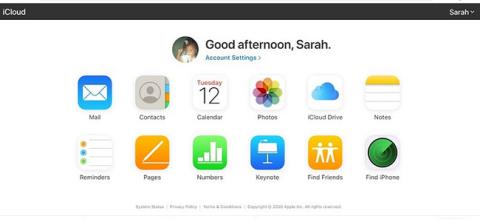
Har du en iPhone eller iPad, men bruker en Windows-PC? Det er ikke rart. Hvis du er i denne situasjonen, vil du lure på hvordan du kan få tilgang til iCloud fra Windows 10 .
iCloud er en skytjeneste laget av Apple for å hjelpe brukere med å synkronisere og sikkerhetskopiere data. Med denne tjenesten kan du dele data på flere enheter, for eksempel iPhone, iPad og Mac. Hvis du tror det er begrensninger for å bruke iCloud med en Windows 10-enhet, vil denne veiledningen hjelpe deg med å svare på noen av spørsmålene dine.
Bruk iCloud på nettet
Å kjøre iCloud på Windows 10 er ikke så vanskelig. Alt du trenger er Apple ID og passord. Du har disse allerede hvis du eier en Apple-enhet.
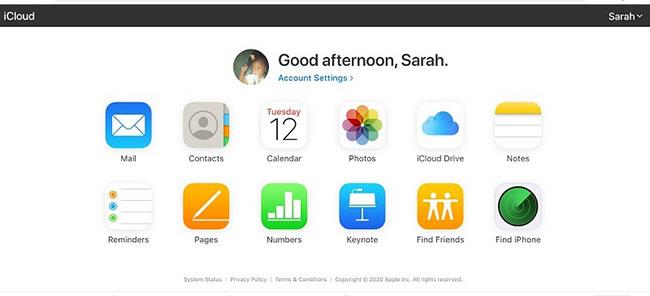
Bruk iCloud på nettet
Apple har aktivert bruken av iCloud på Windows 10 gjennom et proprietært program. Men hvis du eier et Windows 7- eller 8-system, kan du fortsatt få tilgang til iCloud. Alt du trenger å gjøre er å koble til via nettet.
Det første trinnet er å åpne iCloud-nettstedet og logge på med ID og passord. Du kan gjøre dette gjennom hvilken som helst nettleser.
Forvent selvfølgelig ikke at disse nettappene skal være like perfekte som de frittstående versjonene. De fungerer imidlertid og sikrer at du har tilgang til media, samt informasjonen du trenger.
Det eneste problemet er at Windows-enheter ikke kan samhandle direkte med iCloud-nettstedet. Du kan for eksempel laste opp bilder manuelt, men synkronisering av filer med iCloud er ikke mulig. Hvis du vil gjøre dette, må du installere en app som lar deg integrere iCloud med Windows 10.
Installer iCloud for Windows-PC
Det er en app som hjelper deg med å synkronisere Windows 10 og iCloud. Denne appen kalles iCloud for Windows , og den er designet spesielt for Windows 10.
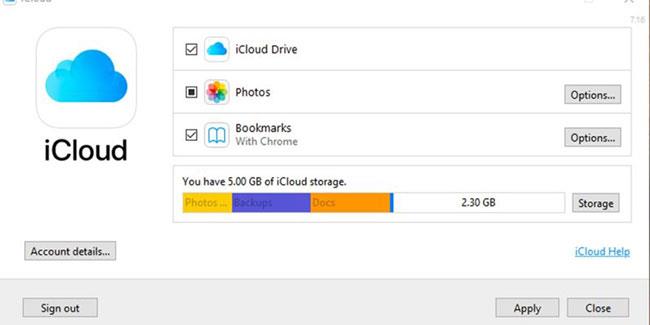
Installer iCloud for Windows
Når du har funnet appen, bruker du ID og passord for å logge på. Det vises en melding som spør om du vil synkronisere data for bilder, iCloud Drive og bokmerker.
Bruk iClouds Bilder-app på Windows 10
Når du installerer iCloud for Windows på datamaskinen, opprettes det automatisk en mappe for bildene dine. Denne mappen brukes til å vise filer fra mange forskjellige enheter som du har koblet til iCloud og lastet opp til iCloud fra Windows 10.
Avgjørelsen er opp til deg og kan tas mens du setter opp appen. Bare klikk på Alternativer- menyen for å angi preferanser.
Her er en liste over alternativer du kan velge mellom under oppsettet:
Finn nye iCloud-mapper
Når du setter opp programvaren, opprettes mapper automatisk på datamaskinen din med Windows 10. Hensikten med dette er å synkronisere filer med iCloud-kontoen din.
Du kan feste disse mappene til Hurtigtilgang -menyen i Filutforsker. Du kan når som helst justere hvordan mapper synkroniserer data. For å gjøre dette, åpne appen og endre innstillingene basert på dine preferanser.
Integrer apper på Apple-enheter med iCloud
For å sikre at andre apper som Mail, Kontakter, Kalendere og Oppgaver er oppdatert på Apple-enheten din, må du konfigurere iCloud på enheten din. På iPhone/iPad/iPod:
1. Klikk på Innstillinger.
2. Velg din Apple-ID.
3. Få tilgang til iCloud.
4. Slå på alle appene du vil synkronisere med iCloud.
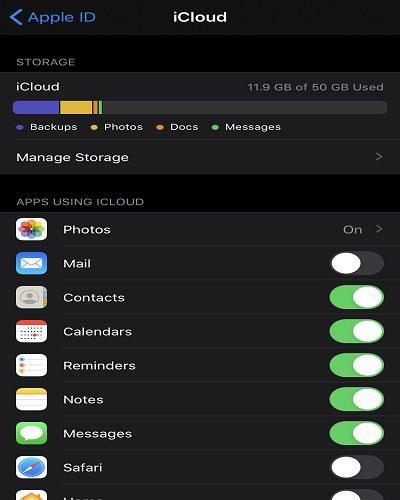
Integrer apper på Apple-enheter med iCloud
Forhåpentligvis kan du nå integrere iCloud med Windows 10. Hvis du støter på problemer med å synkronisere filer med iCloud, kan du lese artikkelen 9 mest vanlige iCloud-problemer og hvordan du fikser dem .
Denne veiledningen viser deg hvordan du endrer eller gjenoppretter standardplasseringen til kamerarull-mappen i Windows 10.
Å redusere størrelsen og kapasiteten til bilder vil gjøre det enklere for deg å dele eller sende dem til hvem som helst. Spesielt på Windows 10 kan du endre størrelse på bilder med noen få enkle trinn.
Hvis du ikke trenger å vise nylig besøkte elementer og steder av sikkerhets- eller personvernhensyn, kan du enkelt slå det av.
Ett sted for å kontrollere mange operasjoner rett på systemstatusfeltet.
På Windows 10 kan du laste ned og installere gruppepolicymaler for å administrere Microsoft Edge-innstillinger, og denne veiledningen viser deg prosessen.
Oppgavelinjen har begrenset plass, og hvis du regelmessig jobber med flere apper, kan du raskt gå tom for plass til å feste flere av favorittappene dine.
Statuslinjen nederst i Filutforsker forteller deg hvor mange elementer som er inne og valgt for den åpne mappen. De to knappene nedenfor er også tilgjengelige på høyre side av statuslinjen.
Microsoft har bekreftet at den neste store oppdateringen er Windows 10 Fall Creators Update. Slik oppdaterer du operativsystemet tidlig før selskapet offisielt lanserer det.
Innstillingen Tillat oppvåkningstidtakere i Strømalternativer lar Windows automatisk vekke datamaskinen fra hvilemodus for å utføre planlagte oppgaver og andre programmer.
Windows Security sender varsler med viktig informasjon om enhetens helse og sikkerhet. Du kan spesifisere hvilke varsler du ønsker å motta. I denne artikkelen vil Quantrimang vise deg hvordan du slår på eller av varsler fra Windows Security Center i Windows 10.
Du kan også like at å klikke på oppgavelinjeikonet tar deg rett til det siste vinduet du hadde åpent i appen, uten behov for et miniatyrbilde.
Hvis du vil endre den første dagen i uken i Windows 10 for å matche landet du bor i, arbeidsmiljøet ditt, eller for å bedre administrere kalenderen din, kan du endre den gjennom Innstillinger-appen eller kontrollpanelet.
Fra og med Your Phone-appen versjon 1.20111.105.0, har en ny Multiple windows-innstilling blitt lagt til, slik at du kan aktivere eller deaktivere for å advare deg før du lukker flere vinduer når du avslutter Your Phone-appen.
Denne veiledningen viser deg hvordan du aktiverer eller deaktiverer Win32 lange baner-policyen for å ha stier lengre enn 260 tegn for alle brukere i Windows 10.
Bli med i Tips.BlogCafeIT for å lære hvordan du slår av foreslåtte programmer (Foreslåtte apper) på Windows 10 i denne artikkelen!
I dag fører bruk av mange programmer for bærbare datamaskiner til at batteriet tømmes raskt. Dette er også en av grunnene til at datamaskinbatterier raskt blir utslitt. Nedenfor er de mest effektive måtene å spare batteri på Windows 10 som lesere bør vurdere.
Hvis du vil, kan du standardisere kontobildet for alle brukere på din PC til standard kontobilde og forhindre at brukere kan endre kontobildet sitt senere.
Er du lei av at Windows 10 irriterer deg med "Få enda mer ut av Windows"-skjermen hver gang du oppdaterer? Det kan være nyttig for noen mennesker, men også hindre for de som ikke trenger det. Slik slår du av denne funksjonen.
Microsofts nye Chromium-baserte Edge-nettleser slipper støtte for EPUB e-bokfiler. Du trenger en tredjeparts EPUB-leserapp for å se EPUB-filer på Windows 10. Her er noen gode gratis alternativer å velge mellom.
Hvis du har en kraftig PC eller ikke har mange oppstartsprogrammer i Windows 10, kan du prøve å redusere eller til og med deaktivere Startup Delay helt for å hjelpe PC-en til å starte opp raskere.
Kioskmodus på Windows 10 er en modus for kun å bruke 1 applikasjon eller tilgang til kun 1 nettside med gjestebrukere.
Denne veiledningen viser deg hvordan du endrer eller gjenoppretter standardplasseringen til kamerarull-mappen i Windows 10.
Redigering av vertsfilen kan føre til at du ikke får tilgang til Internett hvis filen ikke er riktig endret. Følgende artikkel vil guide deg til å redigere vertsfilen i Windows 10.
Å redusere størrelsen og kapasiteten til bilder vil gjøre det enklere for deg å dele eller sende dem til hvem som helst. Spesielt på Windows 10 kan du endre størrelse på bilder med noen få enkle trinn.
Hvis du ikke trenger å vise nylig besøkte elementer og steder av sikkerhets- eller personvernhensyn, kan du enkelt slå det av.
Microsoft har nettopp sluppet Windows 10 Anniversary Update med mange forbedringer og nye funksjoner. I denne nye oppdateringen vil du se mange endringer. Fra støtte for Windows Ink-pennen til støtte for Microsoft Edge-nettleserutvidelser, Start-menyen og Cortana har også blitt betydelig forbedret.
Ett sted for å kontrollere mange operasjoner rett på systemstatusfeltet.
På Windows 10 kan du laste ned og installere gruppepolicymaler for å administrere Microsoft Edge-innstillinger, og denne veiledningen viser deg prosessen.
Dark Mode er et mørk bakgrunnsgrensesnitt på Windows 10, som hjelper datamaskinen med å spare batteristrøm og redusere innvirkningen på brukerens øyne.
Oppgavelinjen har begrenset plass, og hvis du regelmessig jobber med flere apper, kan du raskt gå tom for plass til å feste flere av favorittappene dine.






















